安卓手机刷机可以通过两种方式进行:线刷和卡刷。线刷需要通过计算机上的软件将刷机包载入手机内存,而卡刷则是将刷机包放入SD卡或内置存储中,再进入Recovery模式进行操作。
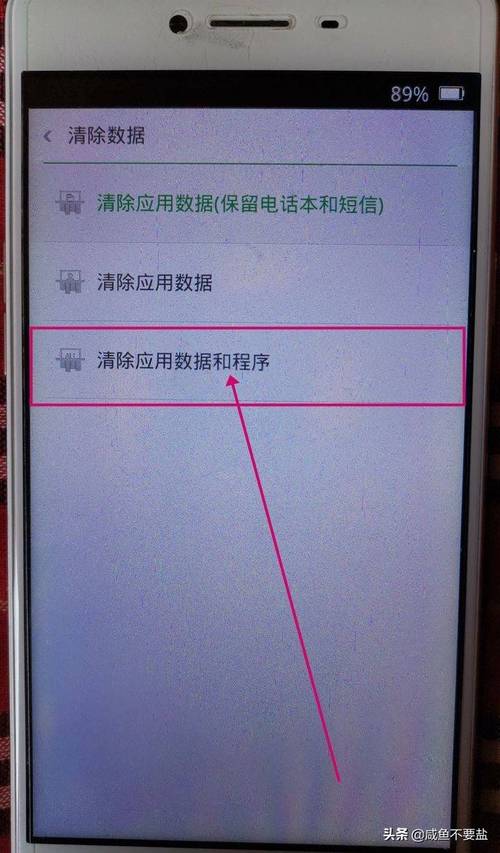
安卓手机刷机教程
刷机,通俗来讲就是给手机重装系统,通过刷新系统,可以解决手机的某些莫名其妙的毛病、升级手机硬件驱动或为手机增加无数DIY功能,本文将详细介绍安卓手机刷机的步骤和注意事项,包括卡刷和线刷两种方式,并提供相关FAQs解答常见问题。
一、刷机准备
1. 备份数据
无论是卡刷还是线刷,刷机前一定要对重要数据进行备份,备份内容应包括短信、联系人、应用数据等。
2. 下载刷机包
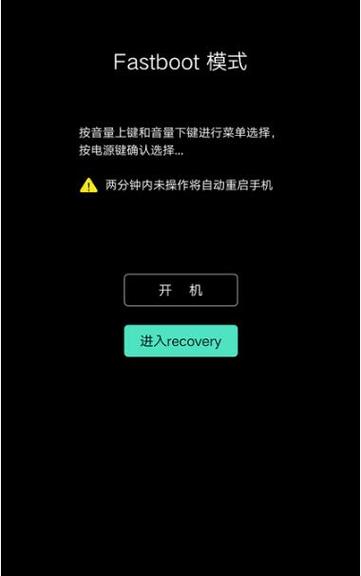
根据手机型号从官方网站或其他可信来源下载对应的刷机包(ROM),如果是卡刷,还需下载Recovery工具包。
3. 充电
确保手机电量在60%以上,以避免刷机过程中因电量不足导致失败。
二、卡刷教程
卡刷即把刷机包放到SD卡上,然后直接在手机上进行刷机,这种方式相对安全且操作简单。
1. 进入Recovery模式
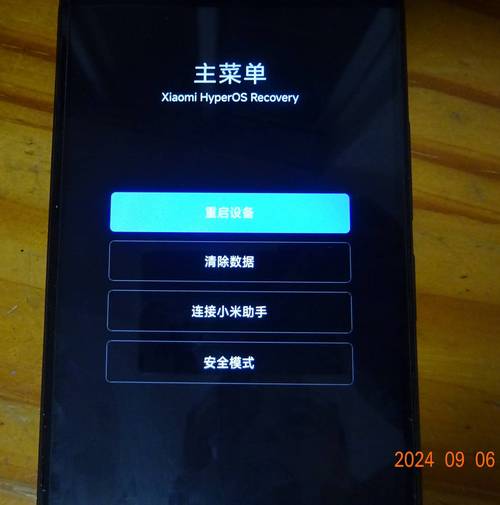
魅族机型:关机后,同时按住“音量+”和“电源键”,直到手机震动后松开,进入升级界面。
华为机型:关机后,同时按住“音量+”和“音量-”键,再按“电源键”,直到出现开机画面,然后进入恢复模式。
小米机型:关机后,同时按住“音量-”和“电源键”,进入Fastboot模式,然后使用音量键选择“进入RECOVERY”。
2. 双清数据
在Recovery模式下,依次选择以下选项进行操作:
wipe data/factory reset(清除用户数据并恢复出厂设置)
wipe cache partition(清除系统缓存)
3. 刷入刷机包
返回主菜单,选择以下选项进行刷机:
install zip from SDcard(从SD卡安装ZIP升级包)
选择下载的刷机包文件,滑动确认刷入。
4. 重启手机
刷入完成后,选择reboot system now重启手机,等待系统启动完成即可。
三、线刷教程
线刷是通过计算机上的线刷软件连接手机载入刷机包进行刷机,这种方式相对稳定,但操作较为复杂。
1. 安装驱动程序
确保手机与电脑连接后能被识别,需提前安装相应的USB驱动程序。
2. 下载线刷工具和刷机包
根据手机型号下载对应的线刷工具(如奇兔刷机、线刷宝等)和刷机包。
3. 进入Fastboot模式
关机状态下,同时按住“音量-”和“电源键”进入Fastboot模式,使用数据线连接手机和电脑。
4. 加载刷机包
运行线刷工具,按照提示加载下载的刷机包,然后点击开始刷机。
5. 等待刷机完成
刷机过程中不要断开手机和电脑的连接,等待进度条走完,刷机工具提示成功即可。
6. 重启手机
刷机完成后,按照提示重启手机,首次开机可能比较慢,请耐心等待。
四、注意事项
1、风险提示:刷机有一定风险,可能导致无法开机、死机等问题,请谨慎操作。
2、保修问题:刷机可能会使手机失去官方保修服务,请在保修期过后或确认能接受后果后再进行刷机。
3、正确选择刷机包:确保下载的刷机包与手机型号匹配,避免刷入错误的ROM导致手机变砖。
4、电量充足:确保手机电量充足,避免刷机过程中因电量不足导致刷机失败。
5、驱动安装:线刷前务必安装正确的USB驱动程序,确保电脑能正确识别设备。
五、FAQs
Q1. 刷机失败导致手机无法启动怎么办?
A1. 如果刷机失败导致手机无法启动,可以尝试重新进入Recovery模式或Fastboot模式,再次刷入正确的ROM包,如果仍无法解决,建议寻求专业技术人员的帮助。
Q2. 刷机后还能回到原来的系统吗?
A2. 刷机后通常无法直接回到原来的系统,但可以通过再次刷机的方式刷入旧版本的ROM,不过,这需要提前做好备份,并且确保下载的旧版本ROM支持当前设备。